Crear tablas mediante datos existentes en otros ficheros
Otra posibilidad es matar dos pájaros de un tiro: importamos los datos de un fichero ajeno a nuestra base de datos y, al mismo tiempo, creamos la tabla que los contendrá. El proceso es muy similar al de anexación de datos que acabamos de analizar.
Podemos importar los datos para crear nuevas tablas de ficheros de Texto, Ficheros de Excel, ficheros de bases de datos...Puede analizar las distintas posibilidades en el menú Datos externos:
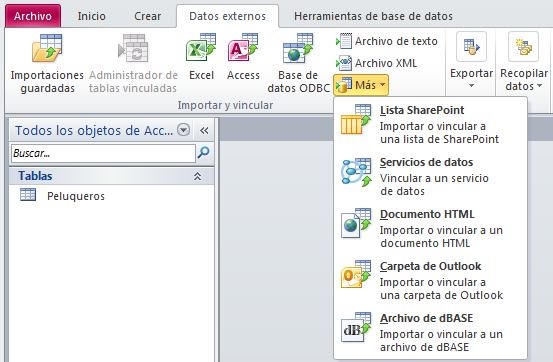
Vamos a practicar con algunas posibilidades.
|
Descárguese el fichero de texto con los datos de los productos. Si en lugar de descargarse el fichero éste se mostrara en pantalla, pulse el botón derecho del ratón sobre el enlace y seleccione Guardar como. También puede descargarlo comprimido: |
Los pasos son:
Paso 1: Seleccionar datos Externos/Importar y vincular/Archivo de texto.
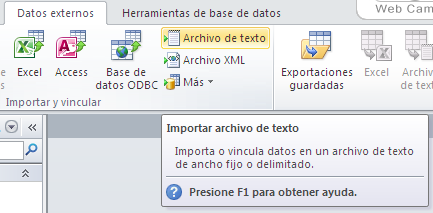
Paso 2: Indicamos dónde se encuentra el fichero de texto y escogemos la primera opción.
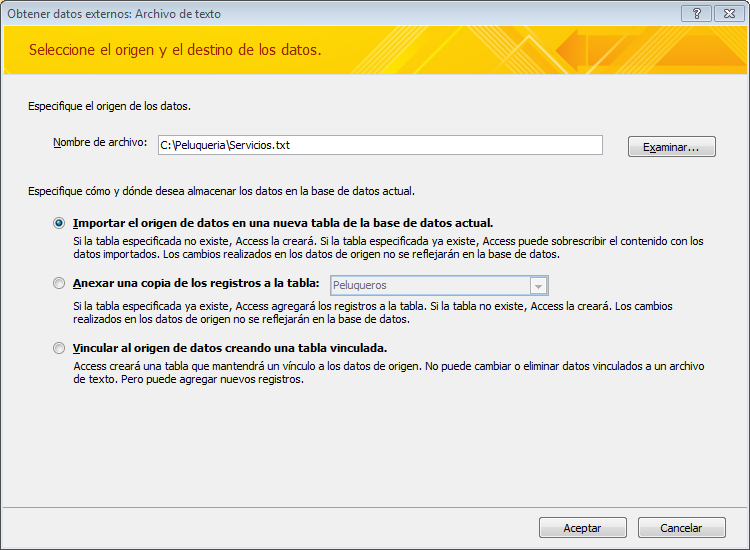
Paso 3: Los datos residentes en el fichero de texto pueden estar organizados de diferentes formas. Access intentará detectar su organización y proponérsela como alternativa viable. En nuestro caso, los datos del fichero de texto están separados mediante un tabulador y Access así lo detecta.
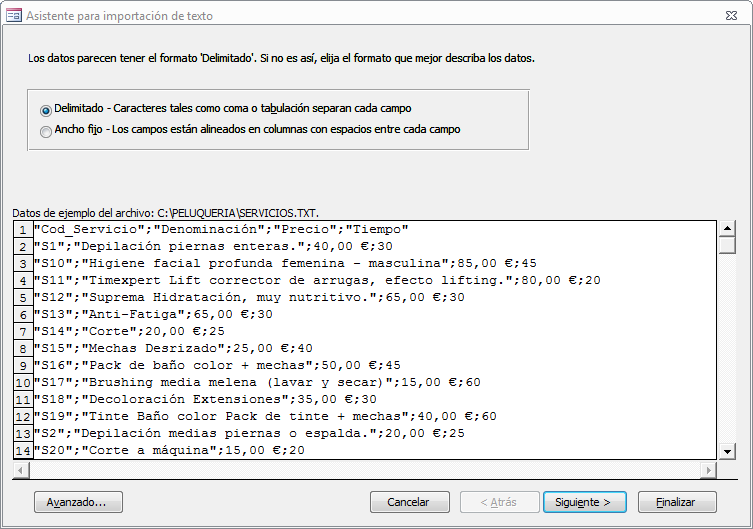
Pulse en Siguiente.
En esta ventana debe indicar que la primera fila contiene los nombres de los campos. Así ocurre en el fichero de texto origen. Si éste no tuviera los nombres de los campos en la primera fila, Access le daría a cada campo un nombre que después podrá cambairse.
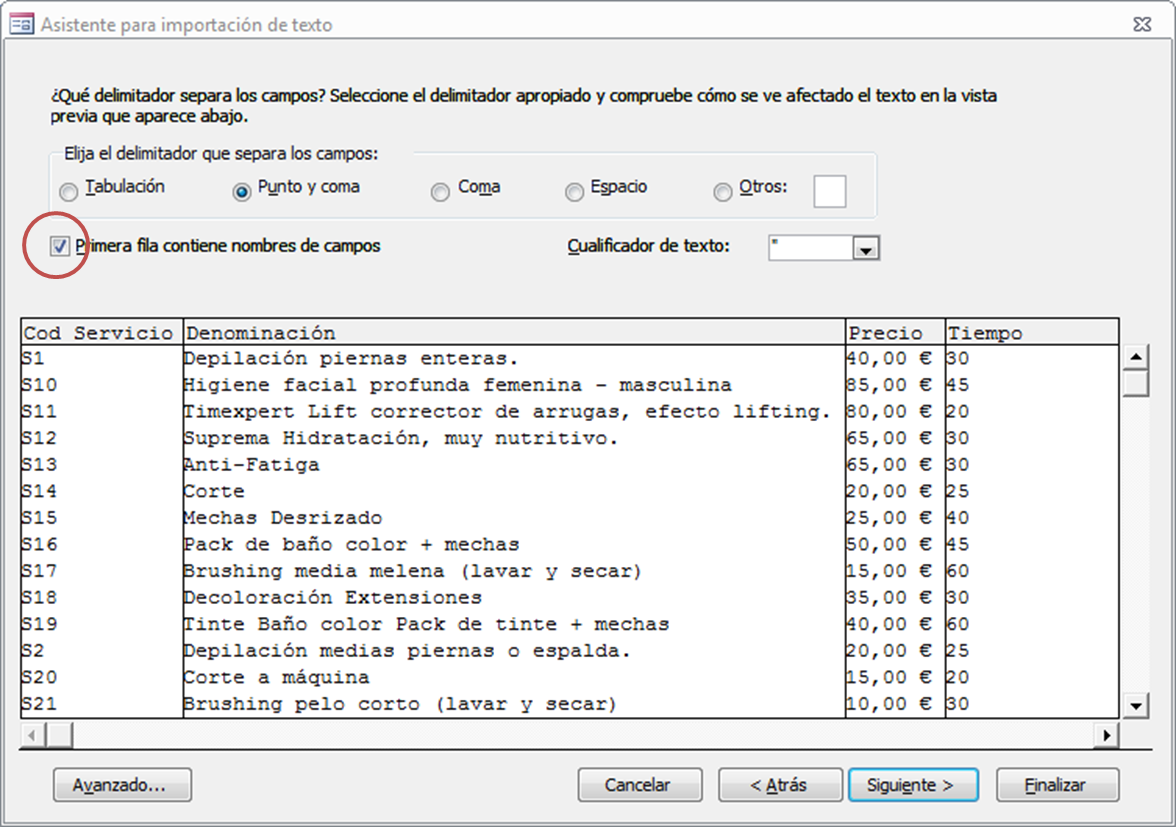
Paso 4: En este paso, podrá definir algunas características de cada campo. Escoja con el ratón el campo y podría cambiarle el nombre, indicar si estará o no indexado y definir su tipo.
En nuestro caso, sólo debe indicar el campo Cod_Servicio esté indexado sin duplicados, ya que este campo es la clave principal de la tabla. El resto de características serán las que por defecto Access proporciona.
Paso 5: Indique que el campo ref-Producto es la clave principal de la nueva tabla.
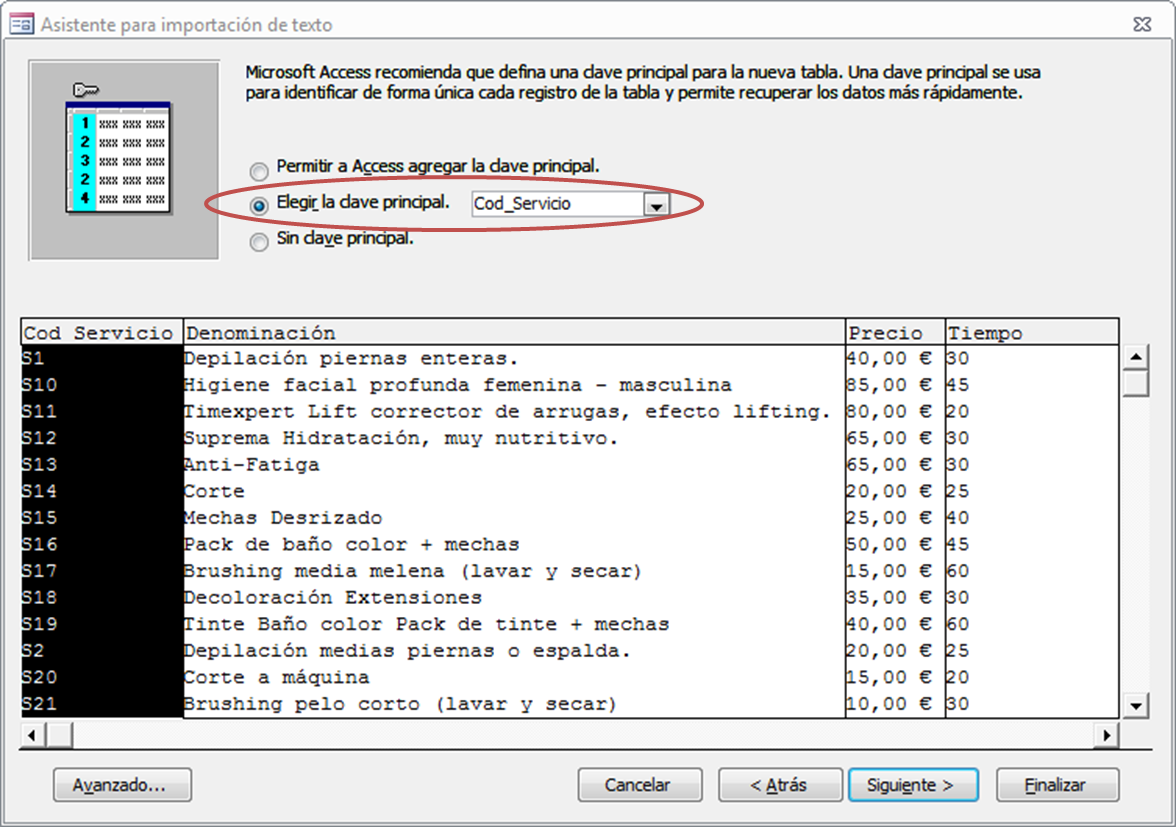
Paso 6: Admita el nombre por defecto para la nueva tabla: Productos.
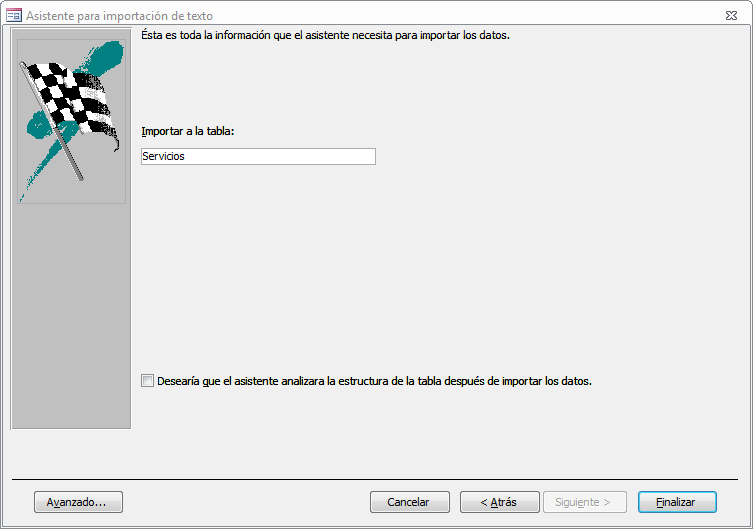
No guarde los pasos de importación.
Observe que se ha creado una nueva tabla: Servicios. Tiene 21 registros, pero podrían haber sido 120.000 y se hubiera tardado el mismo tiempo.
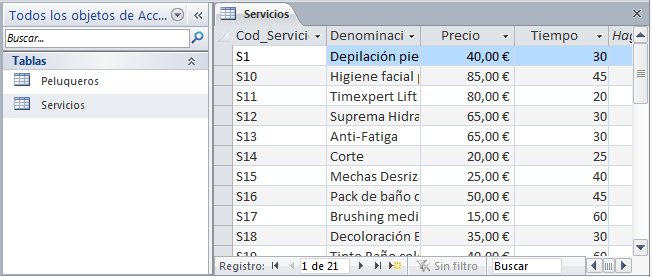
Puede abrir la tabla en vista diseño y, si fuera preciso, alterar las propiedades de los distintos campos.
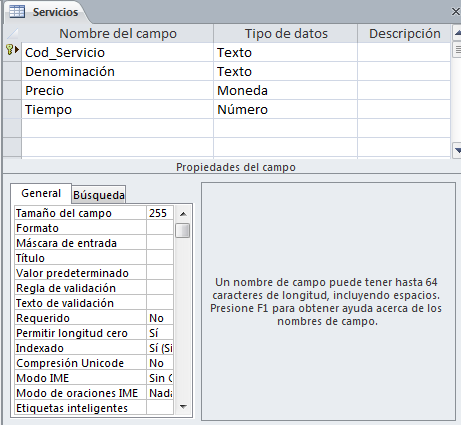
Compruebe que el campo precio está establecido como moneda.
|
Puede descargarse el fichero con el trabajo realizado hasta aquí. Versión Access 2010: Descargar fichero Versiones Access 2003-07: Descargar fichero |